ps制作發(fā)光的光暈圖片
時(shí)間:2024-03-07 07:30作者:下載吧人氣:34
最終效果

1、新建一個(gè)1000* 750像素,分辨率為72的畫(huà)布,選擇漸變工具,顏色設(shè)置如圖1,然后由左下角至右上角拉出圖2所示的線性漸變作為背景。
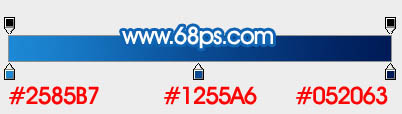
<圖1>

<圖2>
2、新建一個(gè)組,命名為“底層光束”,如下圖。
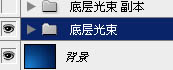
<圖3>
3、需要完成的效果如下圖。

<圖4>
4、在組里新建一個(gè)圖層,用鋼筆勾出下圖所示的閉合路徑。
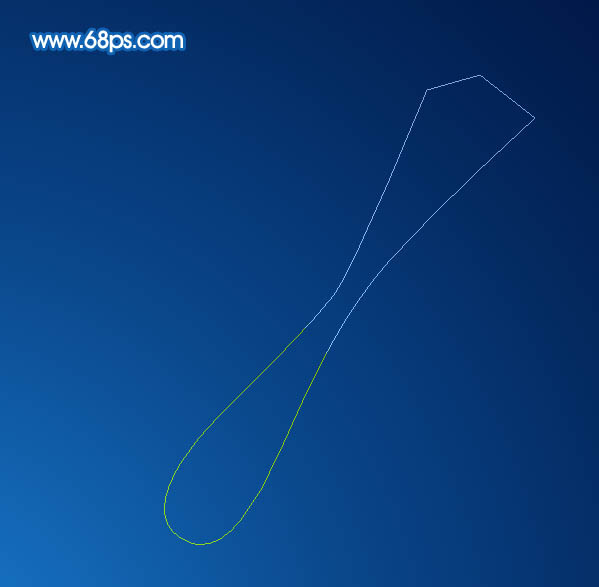
<圖5>
5、按Ctrl+ 回車(chē)把路徑轉(zhuǎn)為選區(qū),然后填充淡藍(lán)色:#ADC0D9,取消選區(qū)后添加圖層蒙版。

<圖6>
6、用鋼筆勾出下圖所示的選區(qū),羽化20個(gè)像素后在蒙版上填充黑色,然后取消選區(qū)。

<圖7>
7、用鋼筆在頂部勾出下圖所示的選區(qū),羽化5個(gè)像素后在蒙版上填充黑色。

<圖8>
8、取消選區(qū)后用透明度較低的黃色畫(huà)筆把兩端的過(guò)渡涂抹自然。確定后把不透明度改為:50%,效果如下圖。

<圖9>
9、新建一個(gè)圖層,用鋼筆勾出圖10所示的路徑,轉(zhuǎn)為選區(qū)后填充淡藍(lán)色,取消選區(qū)后用模糊工具把兩端模糊處理,再降低圖層的不透明度,過(guò)程如圖10,11。

<圖10>

<圖11>
10、把背景圖層隱藏,新建一個(gè)圖層,按Ctrl+ Alt + Shift + E 蓋印圖層。
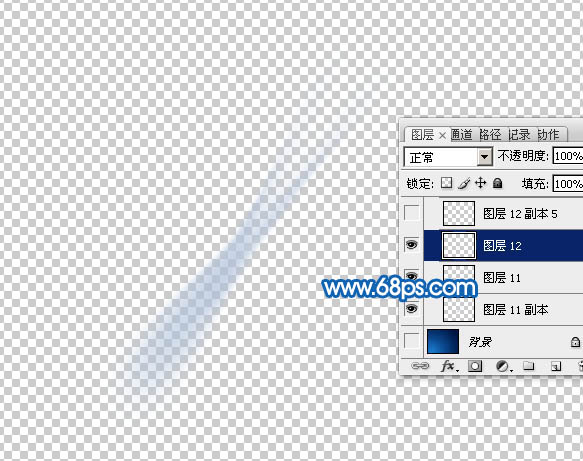
<圖12>
11、把蓋印后的圖層復(fù)制幾份,適當(dāng)調(diào)整大小,角度及不透明度,過(guò)程如圖13,14。

<圖13>

<圖14>
12、新建一個(gè)圖層,用鋼筆勾出下圖所示的選區(qū),填充稍亮的淡藍(lán)色,取消選區(qū)后添加圖層蒙版,用透明度較低的黑色畫(huà)筆把邊緣透明效果涂抹出來(lái),確定后把不透明度改為:45%,效果如下圖。

<圖15>
13、新建一個(gè)圖層,用橢圓選框工具拉出圖16所示的橢圓選區(qū),羽化15個(gè)像素后選擇漸變工具,顏色設(shè)置如圖17,然后由中心向外拉出圖18所示的徑向漸變。

<圖16>
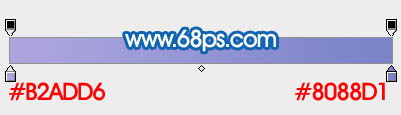
<圖17>

<圖18>
14、取消選區(qū)后按Ctrl+ T 變形,稍微壓扁一點(diǎn),然后拉長(zhǎng)一點(diǎn),再旋轉(zhuǎn)好角度,過(guò)程如圖19,20。
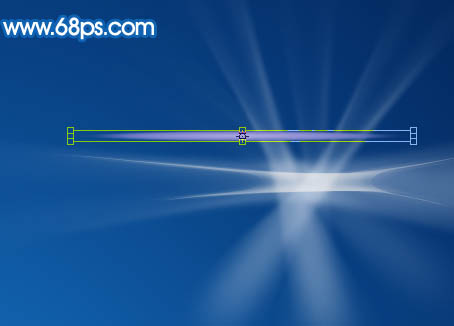
<圖19>

<圖20>
15、做好后吧組的混合模式改為“疊加”,效果如下圖。

<圖21>
16、把當(dāng)前組復(fù)制一層,混合模式改為“濾色”,不透明度改為:20%,效果如下圖。

<圖22>
17、新建一個(gè)組,命名為“光環(huán)”。

<圖23>
18、在組里新建一個(gè)圖層,用橢圓選框工具拉出下圖所示的正圓選區(qū),填充青藍(lán)色:#80DFEA,再把不透明度改為:10%,效果如下圖。

<圖24>
19、把當(dāng)前圖層復(fù)制一層,用移動(dòng)工具移動(dòng)一點(diǎn)距離,然后在圓的中間位置拉出下圖所示的正圓選區(qū),同時(shí)按Delete鍵刪除中間部分,再把圖層不透明度改為:25%,如下圖。

<圖25>
20、新建一個(gè)圖層,給圓環(huán)的中間部分點(diǎn)綴一點(diǎn)高光。

<圖26>
21、新建圖層,再多制作幾個(gè)圓環(huán),如下圖。
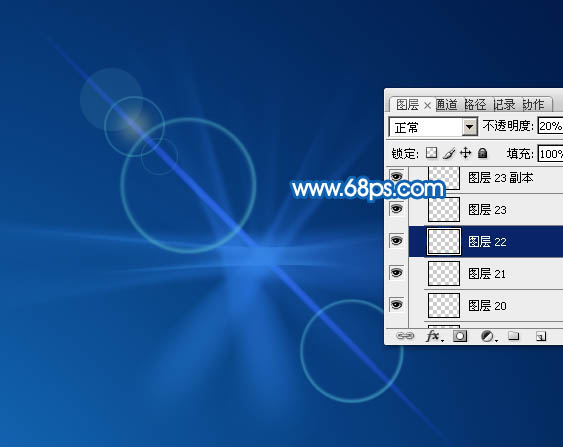
<圖27>
22、新建一個(gè)圖層,用橢圓選框工具拉出下圖所示的正圓選區(qū),填充藍(lán)色。

<圖28>
23、再用橢圓選框工具在圓的中間位置拉出下圖所示的正圓選區(qū),羽化10個(gè)像素后按Delete鍵刪除中間部分。

<圖29>
24、在圓的中間位置用橢圓選框工具拉出下圖所示的正圓選區(qū),羽化1個(gè)像素后按Ctrl+ M 稍微調(diào)亮一點(diǎn),如下圖。
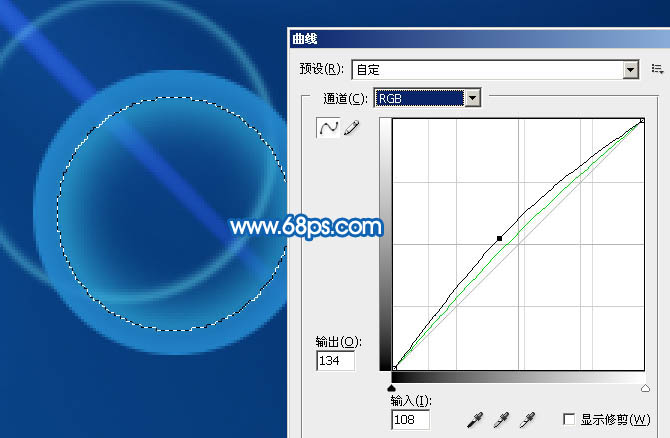
<圖30>

<圖31>
25、把圖層混合模式改為“濾色”,不透明度改為:60%,效果如下圖。

<圖32>
26、按Ctrl+ J 把當(dāng)前圖層復(fù)制一層,適當(dāng)調(diào)整位置和大小,如下圖。

<圖33>
27、新建一個(gè)組,命名為“光暈”。

<圖34>
28、在組里新建一個(gè)圖層,用橢圓選框工具拉出下圖所示的橢圓選區(qū),羽化15個(gè)像素后填充藍(lán)色,并降低圖層不透明度,如下圖。

<圖35>
29、新建一個(gè)圖層,同上的方法在中間位置做一個(gè)光環(huán),如下圖。

<圖36>
30、新建一個(gè)圖層,用橢圓選框工具拉出下圖所示的正圓選區(qū),羽化20個(gè)像素后填充淡黃色。

<圖37>
31、把組的混合模式改為“變亮”,效果如下圖。

<圖38>
32、新建一個(gè)組,命名為“放射光”。

<圖39>
33、在組里新建一個(gè)圖層,用橢圓選框工具拉出下圖所示的正圓選區(qū),羽化15個(gè)像素后填充白色。

<圖40>
34、取消選區(qū)后把當(dāng)前圖層復(fù)制一層,按Ctrl+ T 變形處理,如下圖。

<圖41>
35、同樣的方法制作其它的光束,如圖42,43。

<圖42>

<圖43>
36、新建一個(gè)組,命名為“光斑”,確定后把混合模式改為“強(qiáng)光”,如下圖。

<圖44>
37、在組里新建圖層,用柔邊畫(huà)筆點(diǎn)上一些彩色的小點(diǎn),如下圖。

<圖45>
最后調(diào)整一下細(xì)節(jié),完成最終效果。

相關(guān)推薦
相關(guān)下載
熱門(mén)閱覽
- 1ps斗轉(zhuǎn)星移合成劉亦菲到性感女戰(zhàn)士身上(10P)
- 2模糊變清晰,在PS中如何把模糊試卷變清晰
- 3ps楊冪h合成李小璐圖教程
- 4ps CS4——無(wú)法完成請(qǐng)求,因?yàn)槲募袷侥K不能解析該文件。
- 5色階工具,一招搞定照片背后的“黑場(chǎng)”“白場(chǎng)”和“曝光”
- 6LR磨皮教程,如何利用lightroom快速磨皮
- 7軟件問(wèn)題,PS顯示字體有亂碼怎么辦
- 8軟件問(wèn)題,ps儲(chǔ)存文件遇到程序錯(cuò)誤不能儲(chǔ)存!
- 9ps液化濾鏡
- 10PS鼠繪奇幻的山谷美景白晝及星夜圖
- 11photoshop把晴天變陰天效果教程
- 12ps調(diào)出日系美女復(fù)古的黃色調(diào)教程
最新排行
- 1室內(nèi)人像,室內(nèi)情緒人像還能這樣調(diào)
- 2黑金風(fēng)格,打造炫酷城市黑金效果
- 3人物磨皮,用高低頻給人物進(jìn)行磨皮
- 4復(fù)古色調(diào),王家衛(wèi)式的港風(fēng)人物調(diào)色效果
- 5海報(bào)制作,制作炫酷的人物海報(bào)
- 6海報(bào)制作,制作時(shí)尚感十足的人物海報(bào)
- 7創(chuàng)意海報(bào),制作抽象的森林海報(bào)
- 8海報(bào)制作,制作超有氛圍感的黑幫人物海報(bào)
- 9碎片效果,制作文字消散創(chuàng)意海報(bào)
- 10人物海報(bào),制作漸變效果的人物封面海報(bào)
- 11文字人像,學(xué)習(xí)PS之人像文字海報(bào)制作
- 12噪點(diǎn)插畫(huà),制作迷宮噪點(diǎn)插畫(huà)

網(wǎng)友評(píng)論